So passen Sie die Ergebnisseite der WooCommerce-Produktsuche an
Veröffentlicht: 2022-05-02Möchten Sie Ihre WooCommerce-Produktsuchergebnisseite anpassen?
Standardmäßig haben WordPress und WooCommerce eingeschränkte Suchfunktionen. Indem Sie Ihre Produktsuchergebnisse anpassen, können Sie den Umsatz steigern und Ihr Geschäft ausbauen.
In diesem Artikel zeigen wir ein paar einfache Möglichkeiten, wie Sie Ihre WooCommerce-Produktsuchergebnisseite anpassen können, um eine bessere Benutzererfahrung zu bieten.
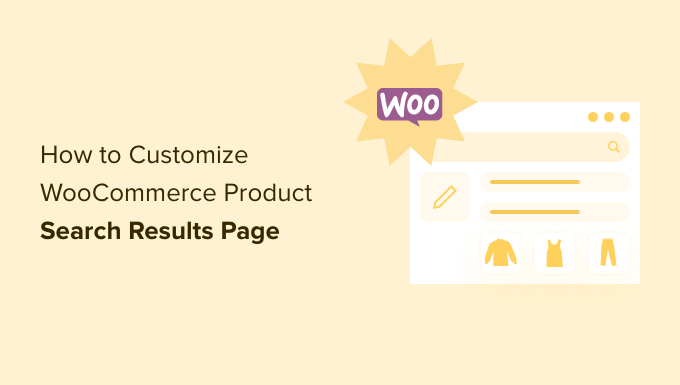
Warum die Ergebnisseite der WooCommerce-Produktsuche anpassen?
Standardmäßig verfügt WooCommerce über eine integrierte Produktsuchfunktion. Es hat jedoch schwerwiegende Einschränkungen. Dies kann bedeuten, dass Ihre Kunden die gesuchten Produkte nicht finden können.
Infolgedessen verlieren Sie möglicherweise potenzielle Verkäufe. Wenn Ihre Kunden nicht finden, wonach sie suchen, kehren sie möglicherweise nicht zu Ihrem Online-Shop zurück.
Wie kommt es dazu? Die standardmäßige WooCommerce-Suche indiziert nur Titel, Inhalt und Auszüge von Beiträgen und Seiten. Inhalte in benutzerdefinierten Feldern werden bei der Suche nicht berücksichtigt.
Das ist ein Problem, weil viele Ihrer WooCommerce-Produktdaten in benutzerdefinierten Feldern gespeichert werden. Infolgedessen werden keine Ihrer WooCommerce-Produktkategorien, Tags, Bewertungen und anderen speziellen Attribute indiziert.
Glücklicherweise können Sie dieses Problem mit einem WooCommerce-Plugin für die Produktsuche lösen.
Lassen Sie uns einen Blick auf einige Beispiele werfen, wie Sie Ihre Suchergebnisseite für WooCommerce-Produkte verbessern können.
Hier ist, was Sie aus diesem Leitfaden lernen werden. Sie können auf den Link klicken, um zu dem Abschnitt zu springen, der Sie interessiert.
- WooCommerce-Produktdaten durchsuchbar machen
- Anpassen, welche Produkte auf Suchergebnisseiten angezeigt werden
- Anzeigen von Produktsuchergebnissen im Live-Modus
- Finden von teilweisen Übereinstimmungen und anderen erweiterten Funktionen
WooCommerce-Produktdaten durchsuchbar machen
Als erstes müssen Sie das SearchWP-Plugin installieren und aktivieren. Weitere Einzelheiten finden Sie in unserer Schritt-für-Schritt-Anleitung zur Installation eines WordPress-Plugins.
SearchWP ist das beste benutzerdefinierte Such-Plugin für WordPress und wird von über 30.000 Websites verwendet. Es ist auch eines der besten Plugins für WooCommerce, da es Ihren Kunden relevantere Produktergebnisse liefert.
Hinweis: Sie benötigen mindestens den Pro-Plan, um auf die WooCommerce-Integration zuzugreifen.
Nach der Aktivierung müssen Sie die Seite SearchWP » Einstellungen besuchen und zur Registerkarte „Support“ wechseln, um Ihren Lizenzschlüssel einzugeben. Sie finden es in Ihrem Kontobereich auf der SearchWP-Website.
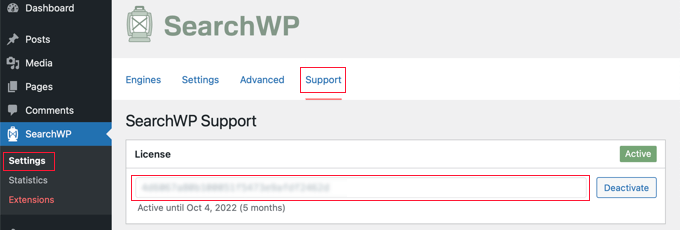
Als nächstes müssen Sie die Erweiterung WooCommerce Integration installieren und aktivieren.
Sie können es aus Ihrem Kontobereich auf der SearchWP-Website herunterladen und wie jedes andere WordPress-Plugin installieren.
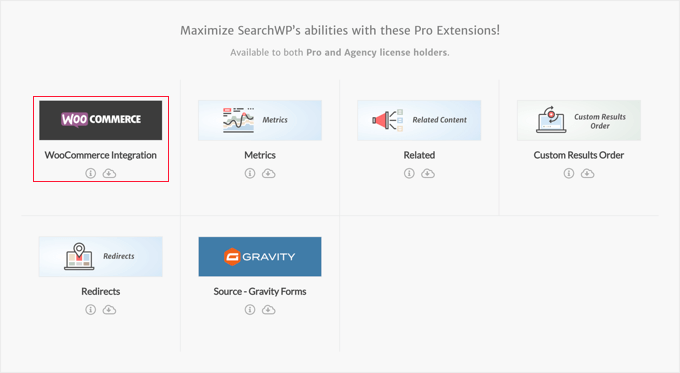
Jetzt können Sie Ihre benutzerdefinierte SearchWP-Suchmaschine einrichten.
Gehen Sie einfach auf die Seite SearchWP » Einstellungen und vergewissern Sie sich, dass Sie sich auf der Registerkarte „Engines“ befinden. Dort müssen Sie auf die Schaltfläche „Quellen & Einstellungen“ klicken.
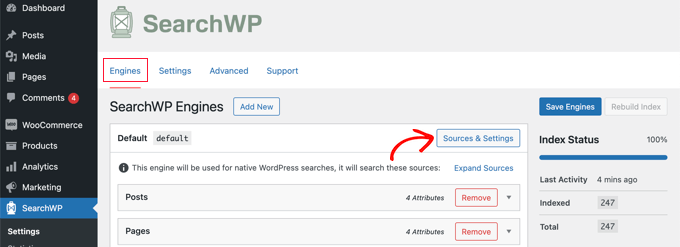
Dadurch wird ein Popup-Fenster geöffnet, in dem Sie sicherstellen sollten, dass das Kontrollkästchen neben „Produkte“ aktiviert ist. Dadurch kann SearchWP Ihre WooCommerce-Produkte indizieren.
WooCommerce-Produktbewertungen werden als Kommentare gespeichert. Wenn Sie Bewertungen durchsuchbar machen möchten, sollten Sie auch das Kontrollkästchen „Kommentare“ aktivieren.
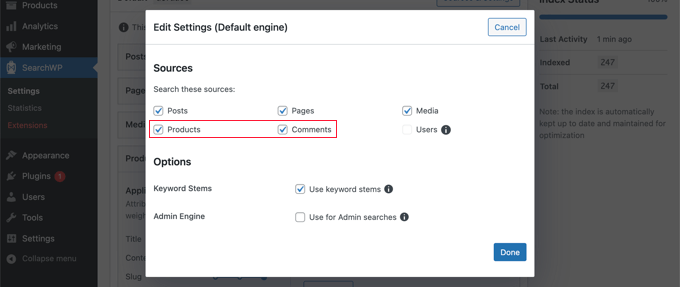
Wenn Sie das getan haben, klicken Sie auf die Schaltfläche „Fertig“, um das Popup zu schließen.
Jetzt müssen Sie nach unten zum Abschnitt „Produkte“ scrollen. Beachten Sie, dass das Plugin standardmäßig nur den Produkttitel, den Inhalt (Beschreibung), den Slug und den Auszug (Kurzbeschreibung) betrachtet.
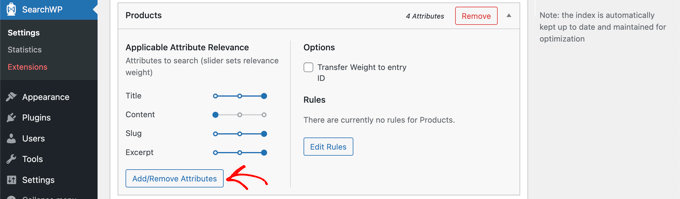
Sie können die Reichweite von SearchWP erweitern, indem Sie auf die Schaltfläche „Attribute hinzufügen/entfernen“ klicken.
Dadurch wird ein Popup-Fenster geöffnet, in dem Sie bestimmte benutzerdefinierte Felder und Taxonomien in die Suche einbeziehen können. Für dieses Tutorial haben wir die benutzerdefinierten Felder „Farbe“ und „Größe“ sowie die Taxonomien „Produktkategorien“ und „Produkt-Tags“ hinzugefügt.
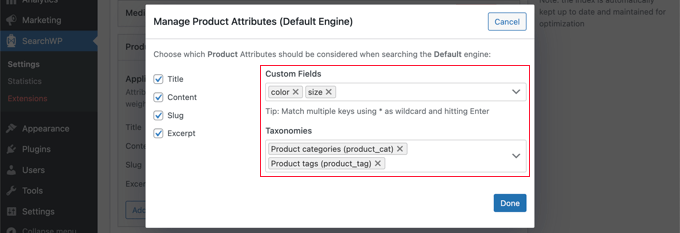
Sie können jetzt auf die Schaltfläche „Fertig“ klicken und sollten feststellen, dass diese benutzerdefinierten Felder und Taxonomien zum Produktbereich von SearchWP hinzugefügt wurden.
Danach können Sie die Gewichtung jedes Attributs anpassen. Wenn Sie ein bestimmtes Attribut in den Suchergebnissen wichtiger machen möchten, verschieben Sie einfach den Schieberegler nach rechts.
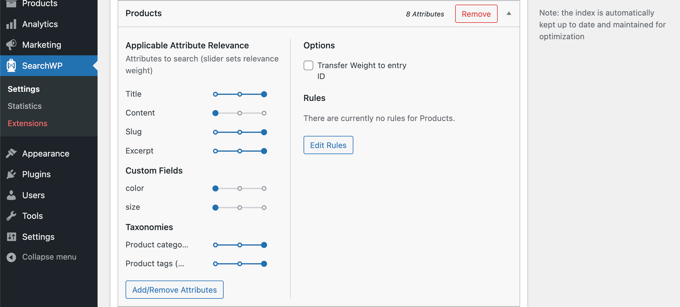
Wenn Sie fertig sind, klicken Sie oben auf dem Bildschirm auf die Schaltfläche „Engines speichern“, um Ihre Einstellungen zu speichern.
SearchWP beginnt dann mit dem Neuaufbau Ihres Suchindex im Hintergrund. Danach ist das Plugin bereit, relevantere Suchergebnisse an Ihren WooCommerce-Shop zu liefern.
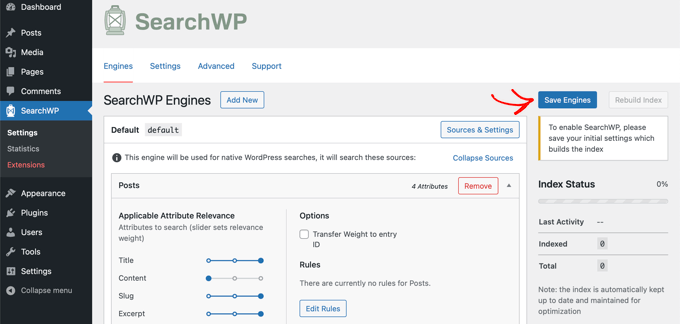
SearchWP verwendet automatisch alle Suchformulare in Ihrem Online-Shop. Wenn Sie jedoch ein Suchformular hinzufügen müssen, lesen Sie unsere Schritt-für-Schritt-Anleitung zum Erstellen eines benutzerdefinierten WordPress-Suchformulars. Hier erfahren Sie auch, wie Sie die Ergebnisseite mit benutzerdefiniertem CSS gestalten.

Jetzt können Sie zu Ihrem WooCommerce-Shop gehen, um die Suchfunktion auszuprobieren. Wir suchen nach der Produktkategorie „Hoodies“ und alle Produkte in dieser Kategorie werden angezeigt.
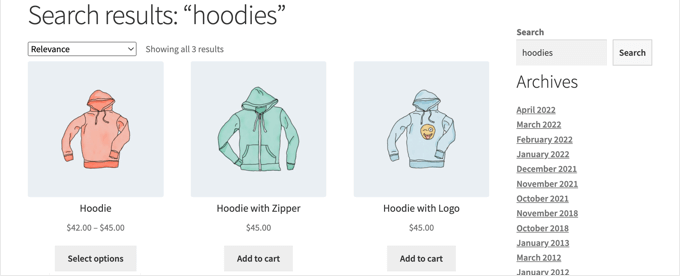
Weitere Informationen finden Sie in unserem Leitfaden zur Durchführung einer intelligenten WooCommerce-Produktsuche.
Anpassen, welche Produkte auf den Suchergebnisseiten angezeigt werden
Standardmäßig fügt SearchWP alle Produkte in Ihrem Online-Shop in die Suchergebnisse ein. Sie können jedoch angeben, welche Produkte angezeigt oder nicht angezeigt werden sollen.
Beispielsweise können Sie Produkte automatisch ausschließen, wenn sie unter bestimmte Bedingungen fallen, z. B. wenn sie nicht mehr erhältlich oder nicht mehr auf Lager sind. Oder Sie zeigen nur Produkte an, die im Angebot sind oder versandkostenfrei sind.
Im AeroPress WooCommerce Store können Sie beispielsweise nach Produkten mit kostenlosem Versand suchen. Dies ist ein großer Anreiz für Kunden, einen Kauf zu tätigen.
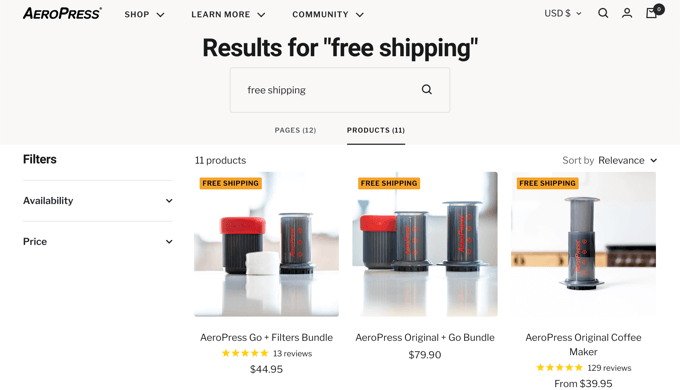
Um zu beginnen, sollten Sie auf die Schaltfläche „Regeln bearbeiten“ im Abschnitt „Produkte“ von SearchWP klicken.
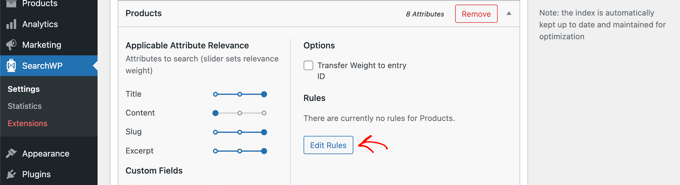
Im Moment gibt es keine Regeln. Sie können beliebig viele Regeln erstellen.
Um Ihre erste Regel zu erstellen, müssen Sie auf die Schaltfläche „Regel hinzufügen“ klicken.
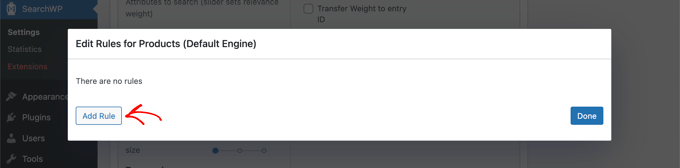
Jetzt können Sie festlegen, unter welchen Bedingungen Produkte angezeigt oder von den Suchergebnissen ausgeschlossen werden sollen. Für dieses Tutorial schließen wir alle nicht vorrätigen Produkte aus.
Wählen Sie zunächst „Einträge ausschließen, wenn“ aus dem ersten Dropdown-Menü aus. Wählen Sie dann die Taxonomie „Produktsichtbarkeit“ aus und geben Sie „nicht vorrätig“ in das Feld daneben ein.
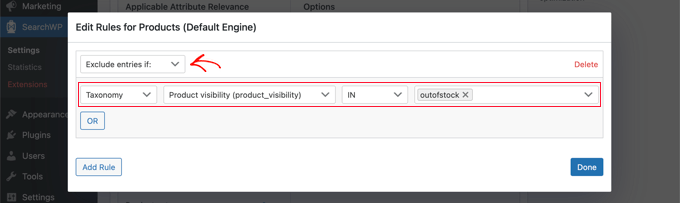
Wenn Sie möchten, können Sie zusätzliche Bedingungen hinzufügen, die ausgeschlossen werden sollen, indem Sie auf die Schaltfläche „ODER“ klicken. Wenn Sie mit dem Hinzufügen von Regeln fertig sind, klicken Sie auf die Schaltfläche „Fertig“.
Jetzt müssen Sie nur noch oben auf die Schaltfläche „Engines speichern“ klicken, um Ihre Änderungen zu speichern.
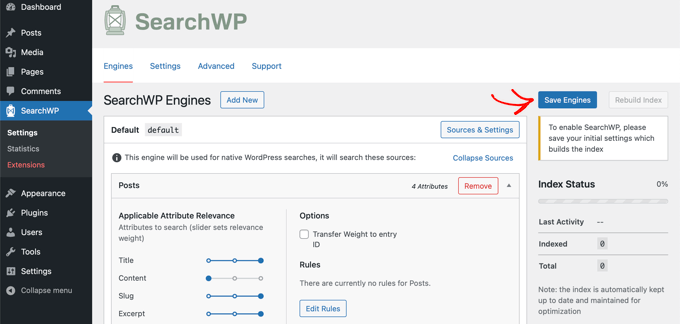
Um mehr darüber zu erfahren, wie Sie die Regeln von SearchWP nutzen können, lesen Sie unsere Anleitung zum Ausschließen bestimmter Seiten, Autoren und mehr von der WordPress-Suche.
Anzeigen der Ergebnisse der Produktsuche im Live-Modus
Die Live-Suche verbessert das Sucherlebnis in Ihrem WooCommerce-Shop, indem automatisch Suchergebnisse angezeigt werden, während Ihre Kunden ihre Suchanfragen eingeben.
Zum Beispiel bietet Good Dye Young Live-Suchergebnisse zu ihren Haar- und Make-up-Produkten.
Relevante Produkte und Artikel werden sofort angezeigt, während der Kunde seine Suchanfrage eingibt, was für eine bessere Benutzererfahrung sorgt.
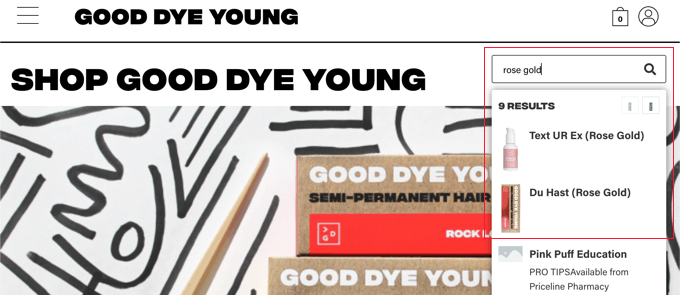
Um dies zu Ihrem eigenen Shop hinzuzufügen, müssen Sie lediglich das kostenlose SearchWP Live Ajax Lite Search-Plugin installieren und aktivieren. Weitere Einzelheiten finden Sie in unserer Schritt-für-Schritt-Anleitung zur Installation eines WordPress-Plugins.
Nach der Aktivierung bieten Ihre WooCommerce-Suchformulare automatisch eine Live-Suche.
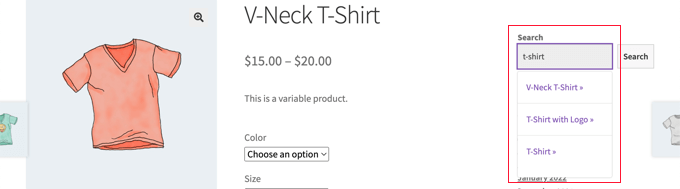
Weitere Einzelheiten finden Sie in unserer Anleitung zum Hinzufügen einer Live-Suche zu Ihrer WordPress-Site.
Finden von teilweisen Übereinstimmungen und anderen erweiterten Funktionen
Die teilweise Übereinstimmung hilft Ihren Kunden, das zu finden, wonach sie suchen, auch wenn sie nicht das ganze Wort eingeben oder die richtige Schreibweise verwenden.
Der Online-Shop von Magna-Tiles hat beispielsweise die teilweise Übereinstimmung aktiviert. Kunden müssen nur einen Teil des Produktnamens eingeben, um ihn in den Suchergebnissen zu finden.
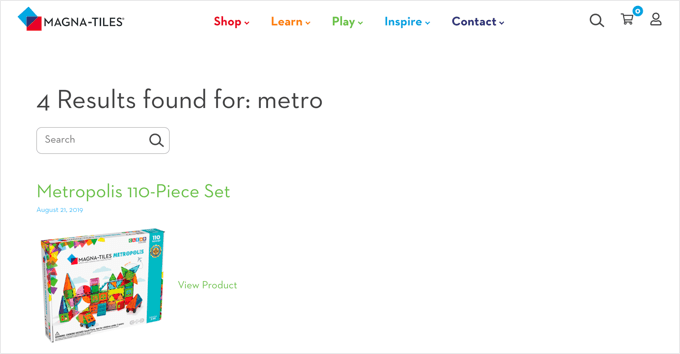
Um die teilweise Übereinstimmung in SearchWP zu aktivieren, sollten Sie zu SearchWP » Einstellungen navigieren und auf die Registerkarte Erweitert klicken.
Auf dieser Seite können Sie einige Einstellungen aktivieren, die es Ihren Benutzern erleichtern, das zu finden, wonach sie suchen.
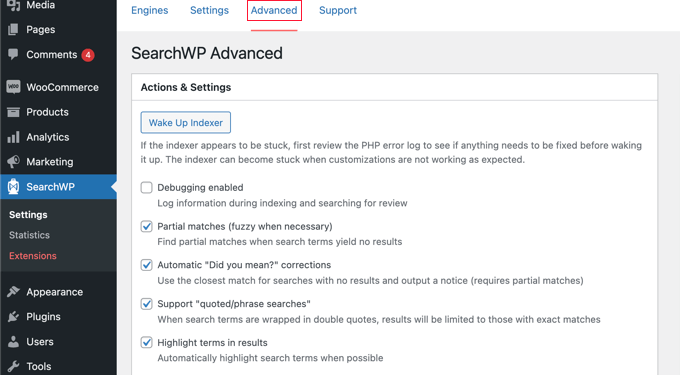
Aktivieren Sie eine dieser Optionen, die Sie möchten:
- Bei Teilübereinstimmungen werden auch Ergebnisse angezeigt, die nicht ganz mit dem gesuchten Begriff übereinstimmen.
- Automatisches „Meinten Sie?“ Korrekturen schlagen einen etwas anderen Suchbegriff vor, der mehr Produkten in Ihrem Online-Shop entspricht.
- Durch die Unterstützung von „Suchen nach Anführungszeichen/Phrasen“ können Ihre Benutzer Anführungszeichen verwenden, wenn sie nach genauen Ausdrücken suchen.
- Das Hervorheben von Begriffen in den Ergebnissen erleichtert es Ihren Kunden, das Gesuchte in den Suchergebnissen zu finden.
Wir hoffen, dass dieses Tutorial Ihnen dabei geholfen hat, die Suchergebnisseite für WooCommerce-Produkte anzupassen. Vielleicht möchten Sie auch erfahren, wie Sie Großhandelspreise in WooCommerce hinzufügen, oder sehen Sie sich unsere Liste der besten E-Mail-Marketing-Services an.
Wenn Ihnen dieser Artikel gefallen hat, dann abonnieren Sie bitte unseren YouTube-Kanal für WordPress-Video-Tutorials. Sie finden uns auch auf Twitter und Facebook.
